Како креирати дигитални цертификат са сопственим потписом у програму Мицрософт Оффице 2016
Мајкрософт Офис Мицрософт / / March 17, 2020
Последњи пут ажурирано

У овом ћу чланку прегледати Стварање сертификата са сопственим потписом помоћу најновије верзије Мицрософт Оффице 2016
Један од најупечатљивијих делова пакета продуктивности Мицрософт Оффицеа за кориснике напајања је могућност аутоматизације функција коришћењем Висуал Басиц за код апликације. Апликације као што су Ворд, Екцел и Оутлоок могу се користити за креирање макронаредби. Макрои су мали делови програмског кода који се користе за обављање понављајућих задатака. У верзијама система Оффице пре 2007, подршка ВБА била је озлоглашена због експлоатације. Од тада је Мицрософт појачао сигурност унутар пакета, ограничавајући утицај скитних кодова који узрокују потенцијалну штету.
Раније смо вам показали како поставити и конфигурирати дигитални цертификат са властитим потписом у програму Оффице 2010. Од тада, неке ствари су се промениле Оффице 2016 издање. У овом ћу чланку прегледати креирање израде самопотписаних цертса помоћу најновије верзије система Оффице.
Подесите дигитални цертификат са сопственим потписом у Оффице 2016 апликацијама
Дигитални цертификат за ВБА пројекте сада се може наћи у програмским датотекама> Мицрософт Оффице> роот> Оффице16.
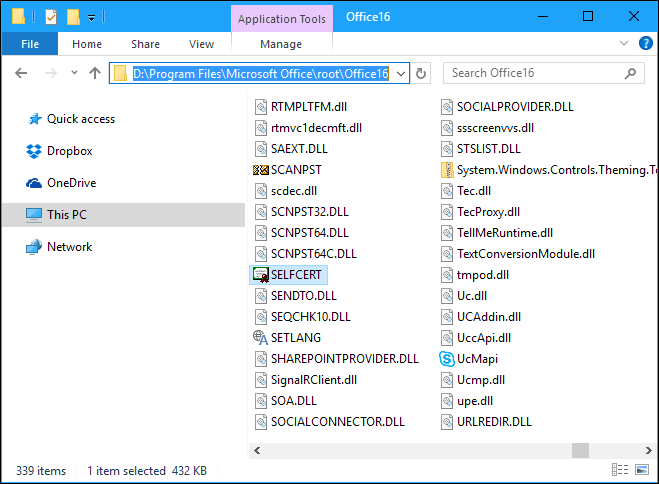
Двапут кликните СЕЛФЦЕРТ датотеку, унесите име за свој дигитални цертификат, а затим притисните ОК.
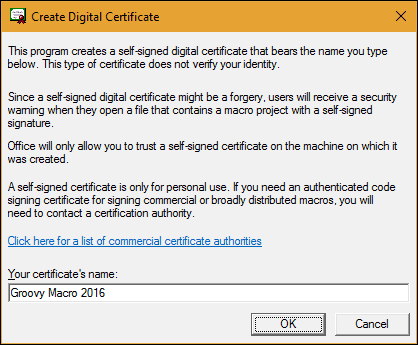
Покрените било коју Оффице апликацију у којој желите да користите дигитални сертификат. За овај чланак, користићу Екцел. Прво што ћете требати учинити је омогућити Девелопер картицу. Кликните Датотека> Опције> Прилагоди врпцу> потврдите оквир Девелопер затим кликните на дугме У реду.
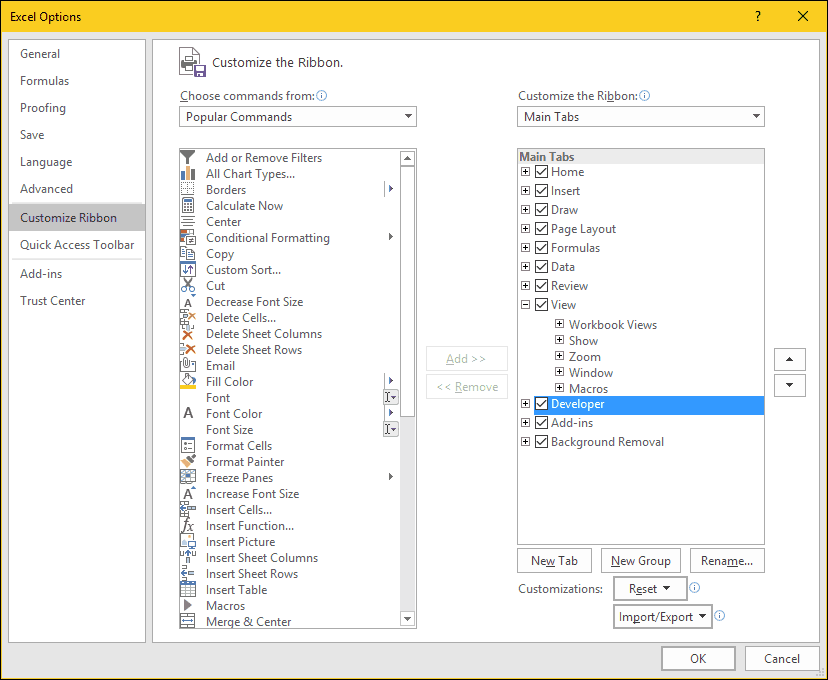
Изаберите картицу Девелопер, а затим кликните на Макро безбедност дугме унутар Код изаберите групу Омогући све макронаредбе затим кликните на радио оквир ок.
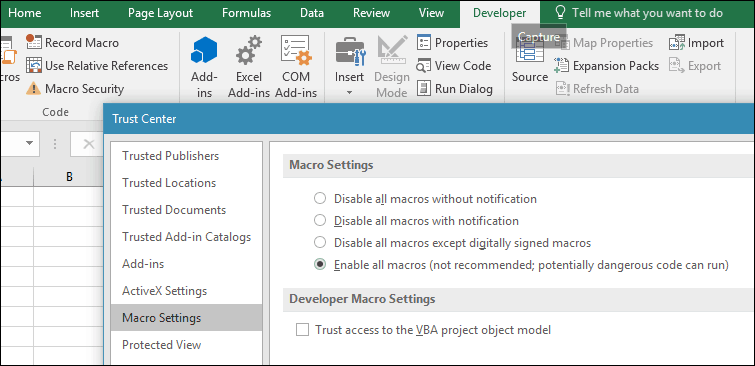
У оквиру Код групу, кликните Вижуал бејзик. Покренуће се компонента Висуал Басиц фор Апплицатионс. Кликните Алатке, а затим Дигитални потпис.
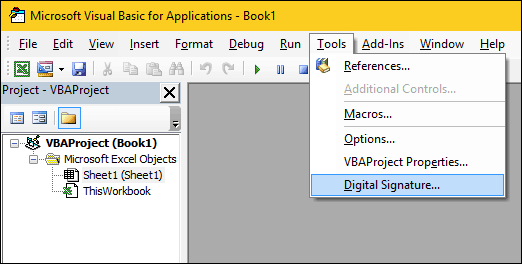
Кликните на Изабери, недавно ће бити представљен дигитални сертификат. Кликните на дугме У реду, а затим наставите да сачувате свој пројекат.
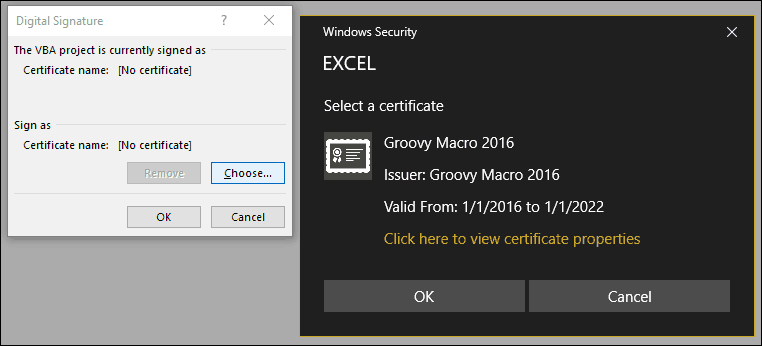
Обезбеђивање рада са макроа
Раније сам напоменуо; Мицрософт је током година увео безбедносне промене у начину рада макронаредби у Оффице апликацијама. Чување макроа није дозвољено у стандардној радној књизи или документу.
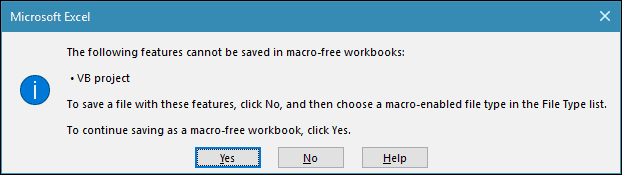
Уместо тога, корисници морају приликом спремања правилно одабрати Мацро-Енаблед као врсту датотеке.
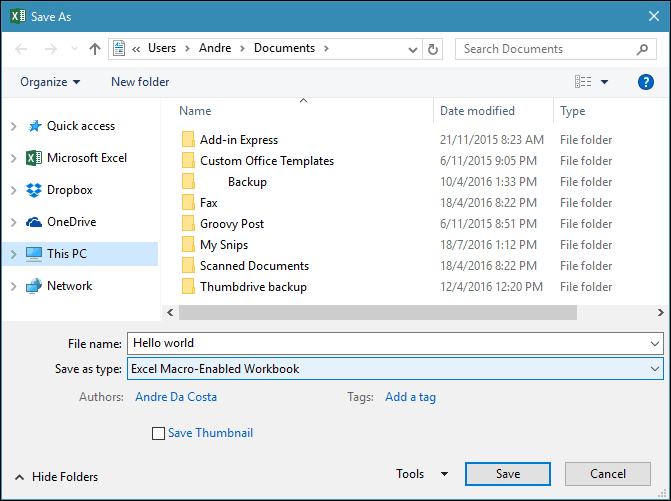
Корисници могу управљати својим потписаним цертификатом користећи покретање Интернет опција. Кликните Старт, а затим тип:опције интернета, притисните Ентер на тастатури, изаберите Садржај а затим кликните на Управљање сертификатима. Овде имате избор за брисање или извоз вашег сертификата за употребу на другом рачунару.
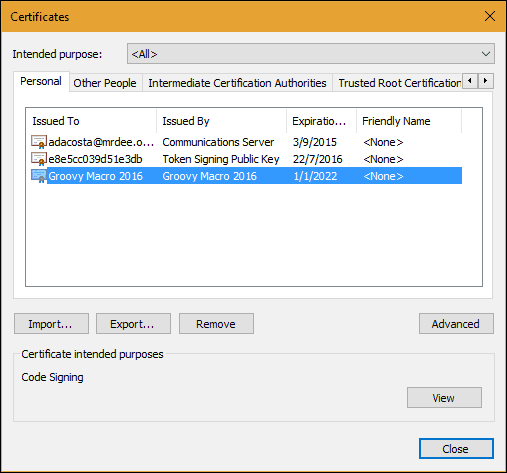
Погледајте наш претходни пример како подесити корисно Макро у Мицрософт Оутлооку за омогућавање Блинд Царбон Цопи.

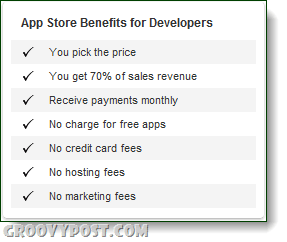
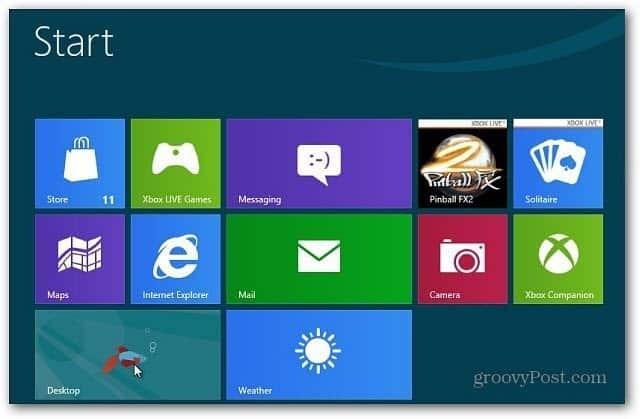
![Побољшајте резултате претраге помоћу додатка за Фирефок БеттерСеарцх [гроовиДовнлоад]](/f/ba4a629cc3ee72b17f993597be1f8b4e.png?width=288&height=384)